Slackは、チームや同僚にとって優れたコラボレーションプラットフォームであり、テキストメッセージの送信、ファイルの共有、音声通話の開始を可能にします。ただし、Slackの過小評価されている機能の1つは、画面を他の人と共有する機能です。画面共有はプレゼンテーションや会議に役立ちますが、最初にデバイスを構成する必要がある場合があります。
Webクライアントまたはデスクトップアプリ を使用してSlackで画面を共有できますが、最初に有料のSlackプランにアップグレードする必要があります。 Slack画面共有を設定して使用する場合は、次のことを行う必要があります。
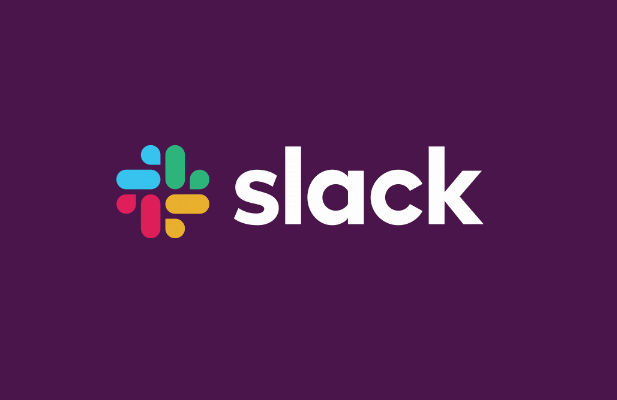
Slack画面共有を設定する方法
Slackで画面共有を使い始める前に、最初にいくつかの点に注意する必要があります。
残念ながら、特定の機能(音声通話や画面共有など)は、ワークスペースが有料プランの場合にのみSlackで利用できます。ワークスペースの所有者または管理者の場合は、ユーザー(またはユーザー)が画面共有する前に、ユーザーごとまたは個別に見積もられたコストで、Standard、Plus、またはEnterpriseプランにアップグレードする必要があります します。
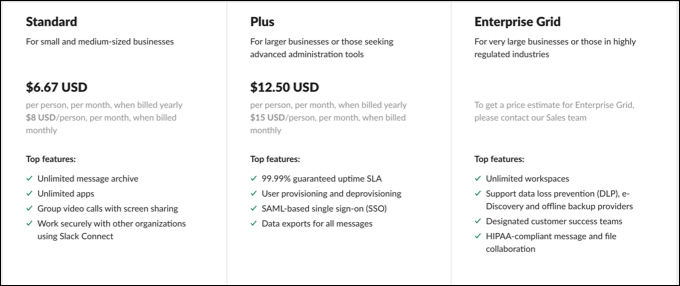
あなたはしません画面共有が機能するには、機能するカメラが必要ですが、画面共有は音声通話またはビデオ通話のコンポーネントであるため、視聴者に提示するのに役立つ場合があります。少なくとも、音声通話を設定して他の参加者と通信するには、ワーキングマイク が必要です。
Slackのすべての画面共有機能を使用するには(画面上の描画として)、install the デスクトップアプリ する必要がある場合があります。ブラウザでSlack画面共有通話に参加できますが、ユーザーにフルセットの機能を提供できるのはMacまたはWindows用のデスクトップアプリのみです。
Slackで画面を共有する方法
Slackワークスペースで画面を共有するには、新しいビデオ通話を開始する必要があります。
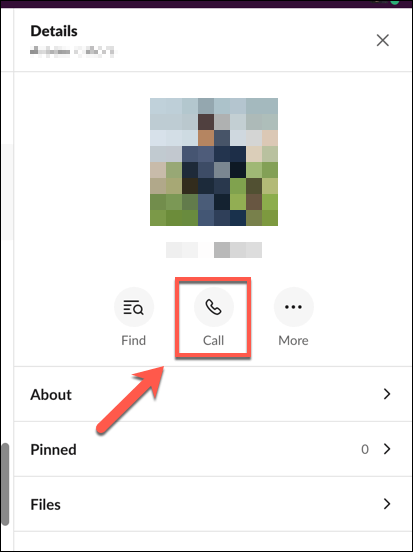
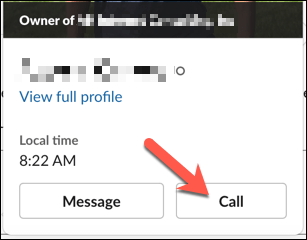
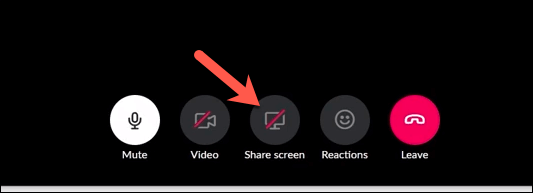
Slack画面共有がアクティブになると、いくつかのルールが適用されます。一度に1人のユーザーのみが画面を共有でき、画面を共有しているユーザーは、画面共有の間アクティブユーザーになります。つまり、他のカメラフィードが目立つことはありません。

共有Slack画面共有での描画
画面を共有すると、画面上の情報を他の発信者に提示できます。ただし、物事をよりインタラクティブにしたい場合は、あなた(および他の発信者)が共有画面に直接描画できます。これにより、特定のアイテムに注釈を付けたり、聴衆に指摘したりすることができます。
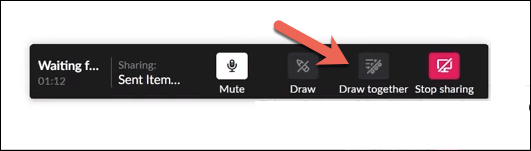
Slack画面共有の問題のトラブルシューティング
Slackの画面共有ツールが機能しない場合は、問題のトラブルシューティングを行う必要があります。権限の欠落からネットワークポートの設定ミスまで、この機能が機能しない理由はいくつかあります。
Macでの権限の有効化
Macユーザー、特に、macOSのセキュリティ設定により、画面を共有しようとする試みが先制的にブロックされる場合があります。この場合、システム環境設定メニューに画面を記録するためにSlackアクセスを許可する必要があります。
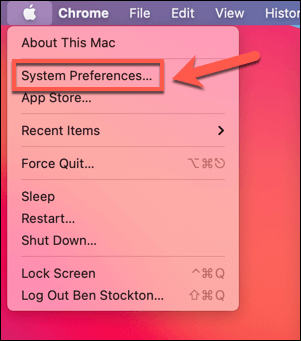
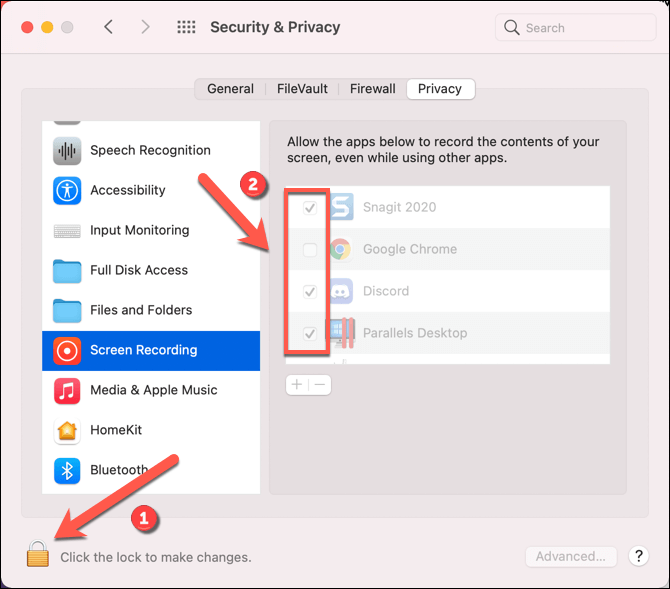
Slackネットワークポートを開く
Slackデスクトップアプリを正しく機能させるには、ビデオハングアウトと画面共有のために特定のポートを開く必要があります。特に、UDPポート22466は発信トラフィックに必要です。これが利用できない場合、SlackはTCPポート443にフォールバックしようとします。これは、ほとんどのインターネット接続ネットワークで利用できるデフォルトのHTTPSポートです。
ただし、デフォルトでポート443に設定すると、問題が発生する可能性があります。 Slack通話の品質が低い場合、または適切な解像度で画面を共有できない場合は、ポート22466(UDP)と443(TCP)を開くためにファイアウォールを構成する する必要があります。 Windowsユーザーは、SlackがインターネットにアクセスできるようにWindowsファイアウォールを構成する必要もあります。
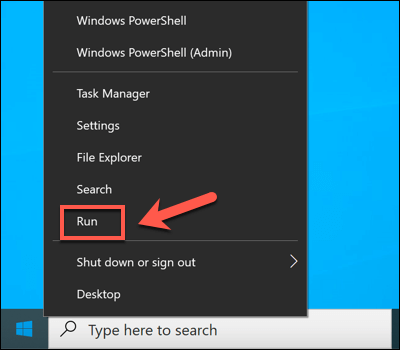

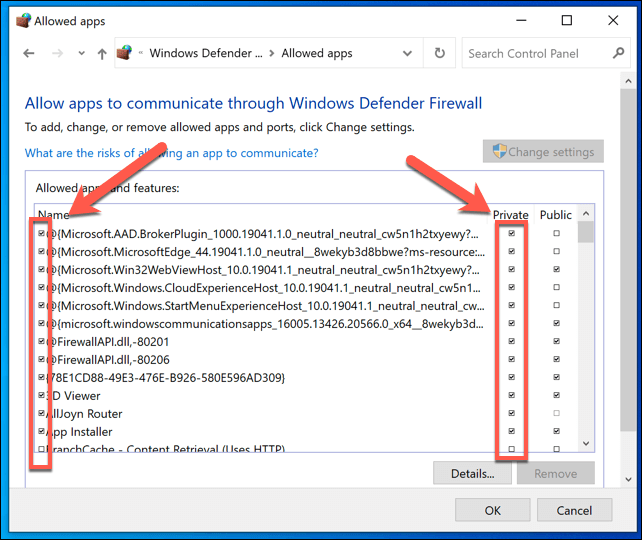
代替案を検討する
Slack画面共有がPCまたはMacで機能しない場合は、代替案を検討する必要があるかもしれません。 Macユーザー向けのFacetime やクロスプラットフォームユーザー向けのズーム など、多数の画面共有ツールが存在します。
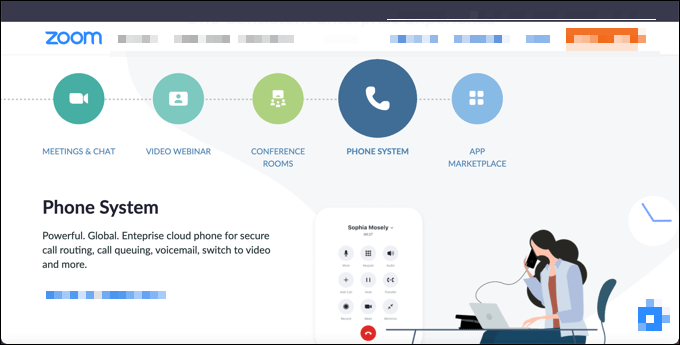
共有することもできますGoogleDuoなどのアプリを使用したAndroidを実行しているモバイルデバイス の画面。ほとんどの主要なビデオ会議アプリ は画面共有をサポートしていますが、Slackで接続の問題が発生している場合は、より良いインターネット接続への切り替えなど、最初にこれらの問題のトラブルシューティングが必要になる場合があります。
Slackまた、他のプラットフォームでは、ビデオと画面共有の通話を確立するためにさまざまな方法を使用する場合がありますが、通話を適切に機能させるには、安定した適切に構成されたネットワーク接続(開いているポートを含む)が必要です。
Slackで開始
アクティブな有料プランを持つSlackワークスペースの所有者であれば、Slackが提供するすべての機能に完全にアクセスできます。ただし、無料のSlackユーザーが利用できる機能はまだたくさんあります。たとえば、無料のSlackワークスペースの生産性を向上させたい場合は、チャンネルのSlackボットの追加 について考えることができます。
これらはSlackを2番目の脳に変える に役立ち、カレンダーの統合 とメモを取る(その他のトリックとヒント とともに)を利用して、プラットフォームのほとんど。 Slackの代替品をお探しの場合は、代わりにMicrosoft Teams または不和 をお試しください。